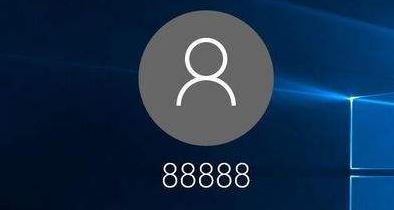
Windows 10 的触摸板手势使用教程
由于以下手势一部分仅支持精确式触摸板,我们要看一下我们的设备是否具有精确式触摸板,选择“开始” >“设置” >“设备”>“触摸板”。即可查看。
选择项目:点击触摸板。
滚动:将两个手指放在触摸板上,然后以水平或垂直方向滑动。
放大或缩小:将两个手指放在触摸板上,然后收缩或拉伸。
显示更多命令(类似于右键单击):使用两根手指点击触摸板,或按右下角。
查看所有打开的窗口:将三根手指放在触摸板上,然后朝外轻扫。
显示桌面:将三根手指放在触摸板上,然后朝里轻扫。
在打开的窗口之间切换:将三根手指放在触摸板上,然后向右或向左轻扫。
打开 Cortana:用三根手指点击触摸板。
打开操作中心:用四根手指点击触摸板。
切换虚拟桌面:将四根手指放在触摸板上,然后向右或向左轻扫。
以上便是深度系统给大家分享介绍的Windows 10 的触摸板手势使用教程~
分享到: